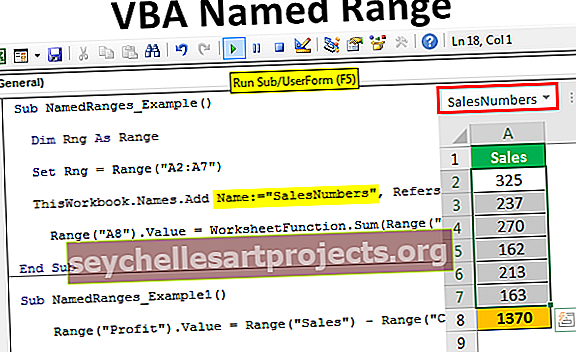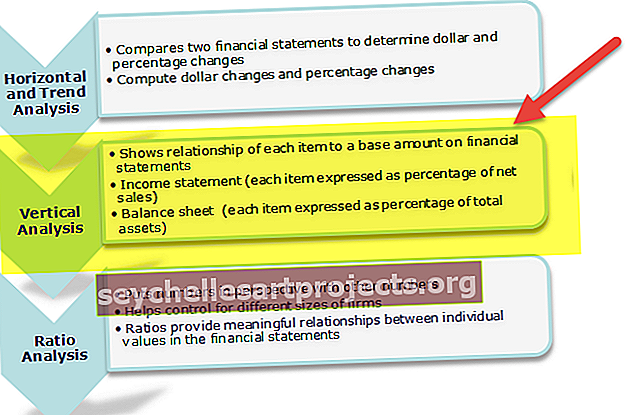VLOOKUPi vead | Vea #NA, #REF, #NAME & #VALUE parandamine
VLOOKUPi 4 parimat viga ja kuidas neid parandada?
VLOOKUP lihtsalt ei anna teile vigu andmete mittevastavuse tõttu, see tagastab vead.
- # Puudub viga
- #NIMI? Viga
- #REF! Viga
- #VÄÄRTUS! Viga
Arutleme iga vea kohta üksikasjalikult näite abil -
Selle VLOOKUP Exceli malli parandusvead saate alla laadida siit - Vigade parandamine VLOOKUP Exceli mallis# 1 VLOOKUP-i vea parandamine
See viga tuleneb tavaliselt mõnest paljudest põhjustest. # N / A tähendab, et lihtsalt Pole saadaval on valemi VLOOKUP tulemus, kui valem ei suuda vajalikku väärtust leida.
Enne selle probleemi lahendamist peame teadma, miks see annab viga # N / A. See viga on tingitud andmete sisestamise veast, ligikaudsete vaste kriteeriumide, valede tabeliviidete, vale veeru viitenumbri, vertikaalsel kujul olevate andmete jne tõttu ...
Mul on tabelis 1 lihtne müügiaruande tabel. Tabelis 2 olen rakendanud valemit VLOOKUP ja püüdnud tabelist 1 väärtusi välja tõmmata.

Lahtrites F4 ja F9 leidsin vigu # N / A. Lahtri E4 väärtus näeb täpselt välja nagu lahtris A4 olev väärtus, kuid siiski sain vea # N / A. Nüüd peate mõtlema, miks VLOOKUP on andnud tulemuseks # N / A. Pole põhjust muretseda, järgige vea parandamiseks allolevaid samme.
- 1. samm: rakendage LEN exceli valem ja leidke lahtrites A4 ja E4 mitu tähemärki.

Lahtris C4 olen rakendanud funktsiooni LEN, et kontrollida, kui palju märke lahtris A4 on ja samamoodi olen rakendanud LEN-funktsiooni lahtris D4, et leida mitu märki lahtris E4 on.
A4 lahtris on mul 11 tähemärki, lahtris E4 aga 12 tähemärki. Lahtris E4 on üks lisamärk, kui võrrelda seda lahtriga A4.
Algusest vaadates näevad mõlemad üksteisega sarnased. Üks lisamärk on siiski olemas ja see peab olema tühik.
Saame lihtsalt lahtrit E4 redigeerida ja tühiku kustutada. Kui kustutame selle lisaruumi, saame tulemuse.

Kuid see pole õige viis probleemi lahendamiseks.
- Samm - 2: saame tühikud tühikud eemaldada, kasutades Excelis funktsiooni TRIM. Rakendades funktsiooni VLOOKUP koos funktsiooniga TRIM, saame tühikud automaatselt kustutada.

Funktsioon TRIM eemaldab ekstra soovimatu ruumi.

# 2 Parandamine #VALUE! Viga rakenduses VLOOKUP
Selle tõrke põhjuseks on funktsiooni parameetrite puudumine. Vaadake näiteks allolevat tabelit.

VLOOKUP algab väärtusega LOOKUP kui tabeli vahemik, millele järgneb veeru indeksi number ja vaste tüüp. Kui vaatate ülaltoodud pildivalemit, pole parameetrid ideaalses järjekorras. Otsiväärtuste tabeli vahemik on olemas, tabelivahemikus on meil veergude indeksnumber ja nii edasi.
Selle vea eemaldamiseks peame lihtsalt valemi õigesti mainima.

# 3 VLOOKUPi #REF-i vea parandamine
See viga on tingitud valest viitenumbrist. Veergude indeksi numbri rakendamisel või mainimisel peame mainima täpse veeru numbri, millisest veerust me vajalikku tulemust vaatame. Kui mainime veeruindeksi numbri, mis jääb valikuvalikust välja, tagastatakse see #REF! viga.

Otsingu väärtus on täiuslik; tabelivalik on täiuslik, kuid veeru indeksinumber pole siin täiuslik. Olen valinud tabelivahemiku A3 kuni B8, st ainult tabeli vahemik A3 kuni B8, st ainult kaks veergu olen valinud.
Veergude registrinumbris olen maininud 3, mis jääb tabelivahemiku vahemikust välja, seega tagastab VLOOKUP #REF! vea tulemus.
Selle tõrke kõrvaldamiseks mainige õige veeru indeksinumber.

# 4 VLOOKUPi #NAME tõrke parandamine
Selle VLOOKUP #NAME tõrke saame vale valemimärgise tõttu. Isikliku kogemuse järgi kirjutan VLOOKUPi asemel tavaliselt CLOOKUP.

Excelis pole valemit nimega Clookup, nii et väärtused tagastati kui #NAME? vea tüüp.
Lahendus: lahendus on lihtne, peame lihtsalt kontrollima valemi õigekirja.

Siinkohal meenutavad asjad
- # Puudub viga andmete mittevastavuse tõttu.
- #NAME viga vale valemitüübi tõttu.
- Viga #REF on tingitud valest veeruindeksinumbrist.
- #VÄÄRTUS! Viga tuleneb parameetrite puudumisest või valest tarnest.